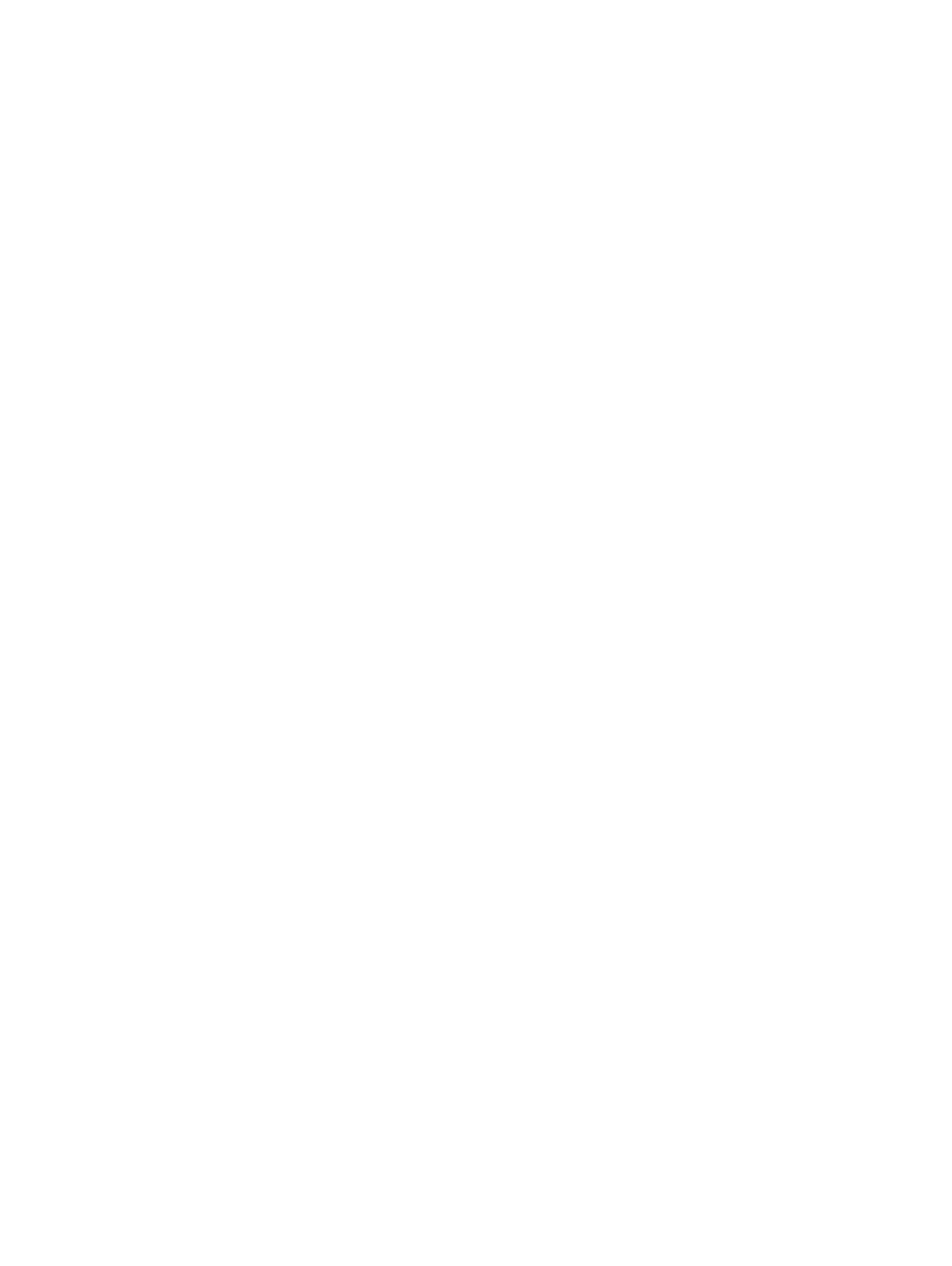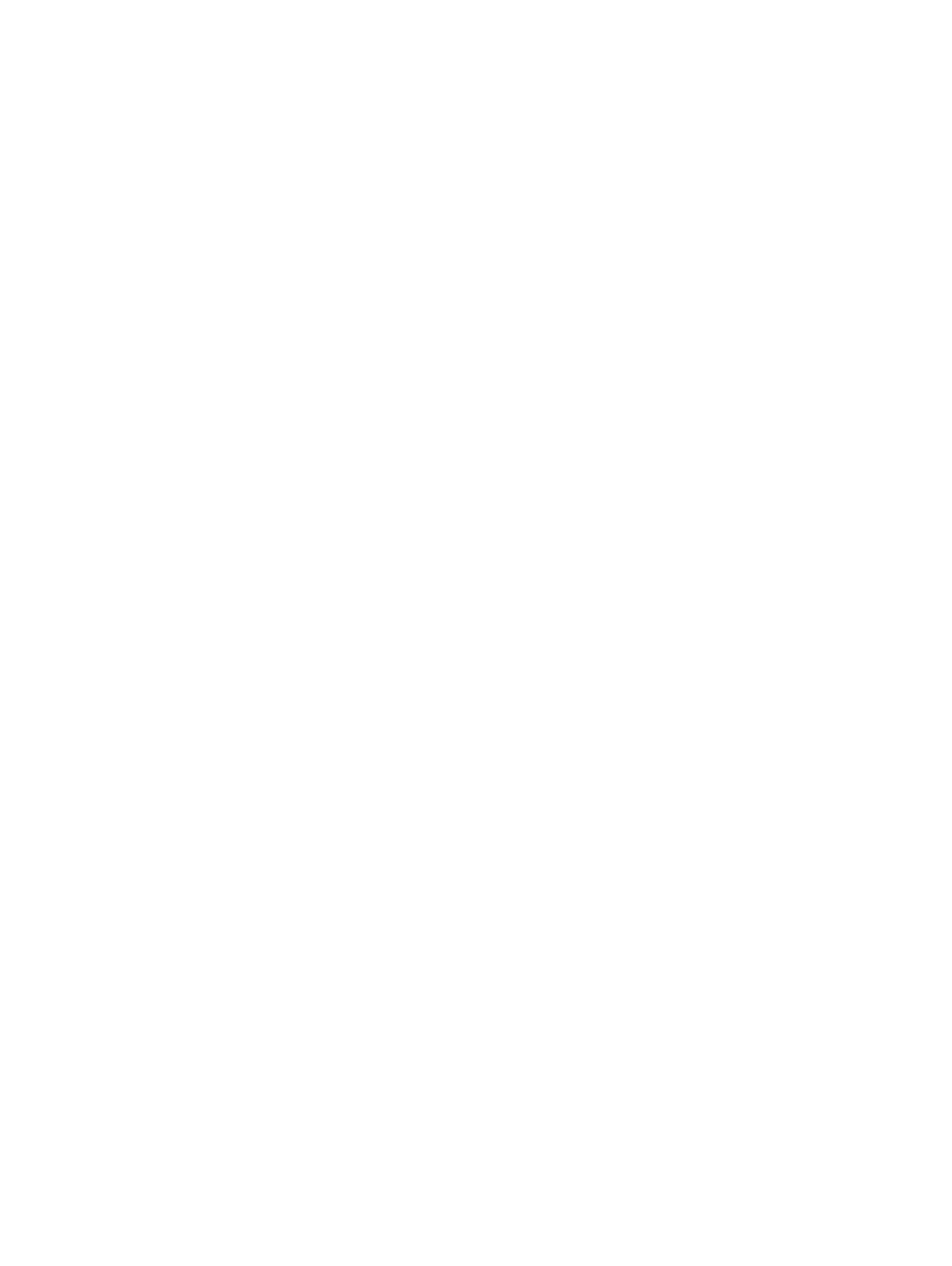
Placa de LEDs...................................................................................................................................................................23
Remover a placa de LED...........................................................................................................................................23
Instalar a placa de LED.............................................................................................................................................. 24
Módulo de Smart Card....................................................................................................................................................25
Retirar o compartimento para cartões Smart Card............................................................................................... 25
Instalar o compartimento para cartões Smart Card.............................................................................................. 26
Placa de botões do painel tátil........................................................................................................................................26
Remover a placa de botões do painel tátil.............................................................................................................. 26
Instalar a placa de botões do painel tátil..................................................................................................................28
Porta do transformador...................................................................................................................................................28
Remoção da porta do conector de alimentação.................................................................................................... 28
Instalação da porta do conector de alimentação................................................................................................... 29
Conjunto do ecrã..............................................................................................................................................................29
Remoção do conjunto do ecrã — com funcionalidade de toque.........................................................................30
Instalar o conjunto do ecrã — com funcionalidade de toque................................................................................31
Moldura do ecrã................................................................................................................................................................ 31
Remover a moldura do ecrã......................................................................................................................................32
Instalação da moldura do ecrã..................................................................................................................................32
Câmara..............................................................................................................................................................................33
Remoção da câmara.................................................................................................................................................. 33
Instalação da câmara................................................................................................................................................. 34
Remover o suporte do cartão SIM falso....................................................................................................................... 34
Placa de sistema.............................................................................................................................................................. 34
Remoção da placa de sistema.................................................................................................................................. 34
Instalar a placa de sistema........................................................................................................................................ 39
Teclado.............................................................................................................................................................................. 39
Remover o conjunto do teclado............................................................................................................................... 39
Remover o teclado da bandeja do teclado...............................................................................................................41
Instalar o teclado na bandeja do teclado..................................................................................................................41
Instalar o conjunto do teclado................................................................................................................................... 41
Apoio para as mãos..........................................................................................................................................................42
Voltar a colocar o apoio para as mãos.....................................................................................................................42
5 Conguração do sistema............................................................................................................................. 44
Menu de arranque............................................................................................................................................................44
Teclas de navegação........................................................................................................................................................45
Opções da conguração do sistema............................................................................................................................. 45
Opções do ecrã geral.......................................................................................................................................................45
Opções do ecrã de conguração do sistema............................................................................................................... 46
Opções do ecrã de vídeo................................................................................................................................................ 48
Opções do ecrã de segurança........................................................................................................................................49
Opções do ecrã de arranque seguro............................................................................................................................. 50
Opções do ecrã Intel Software Guard Extensions........................................................................................................51
Opções do ecrã de desempenho....................................................................................................................................51
Opções do ecrã de gerenciamento da alimentação.....................................................................................................52
Opções do ecrã de comportamento do POST.............................................................................................................53
Maleabilidade....................................................................................................................................................................54
4
Índice